win10如何更新驱动?Win10通过连接网络更新驱动程序
在win10系统下,用户通常在安装系统后尽快下载并安装计算机系统所需的驱动程序。然而,在中国,许多用户更喜欢使用驱动程序生命和驱动程序向导来更新和安装系统驱动程序。然而,有时当我们遇到系统升级时,我们实际上可以使用系统的设备管理器功能来更新所需的系统驱动程序。那么更新win10系统驱动的具体方法是什么呢?我们来看看边肖提供的详细操作方法。
操作步骤:
在按照以下方法操作PS:之前,请确保您的计算机已正确连接到互联网,否则,您将无法在互联网上更新驱动程序。
1.打开设备管理器,找到未正确安装驱动程序的设备(通常标有黄色感叹号),如下图所示:

2.以“BCM20702A0”设备为例,更新驱动程序。右键单击设备,从菜单中选择“更新驱动程序软件”,如图所示:

3.点击,在弹出的对话框中选择“自动搜索更新的驱动软件”选项,如图:

4.接下来,电脑会自动在网上搜索驱动程序,如图:

5.当电脑检测到有驱动程序可用时,会显示驱动程序的下载过程,耐心等待即可,如图:

6.下载驱动程序后,将自动安装驱动程序。下图是驱动成功安装的提示,可以直接关闭:
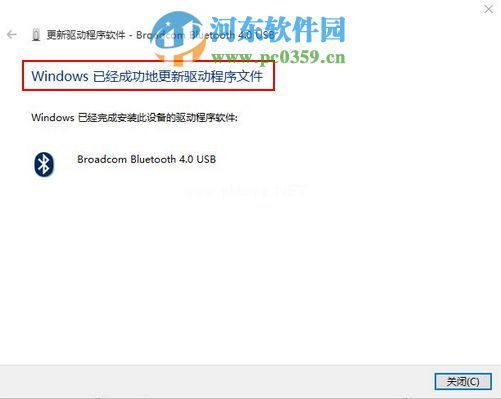
这时回到设备管理器,可以看到刚才标有“BCM20702A0”的设备已经消失了,反而显示的是正常加载驱动的蓝牙设备,如图:

重复以上方法,将其他没有驱动的设备联网,自动搜索要安装的驱动!
通过上述方法,用户可以通过连接网络在win10系统下自动安装相应的驱动程序。请继续关注更多电脑操作教程!
版权声明:win10如何更新驱动?Win10通过连接网络更新驱动程序是由宝哥软件园云端程序自动收集整理而来。如果本文侵犯了你的权益,请联系本站底部QQ或者邮箱删除。

















